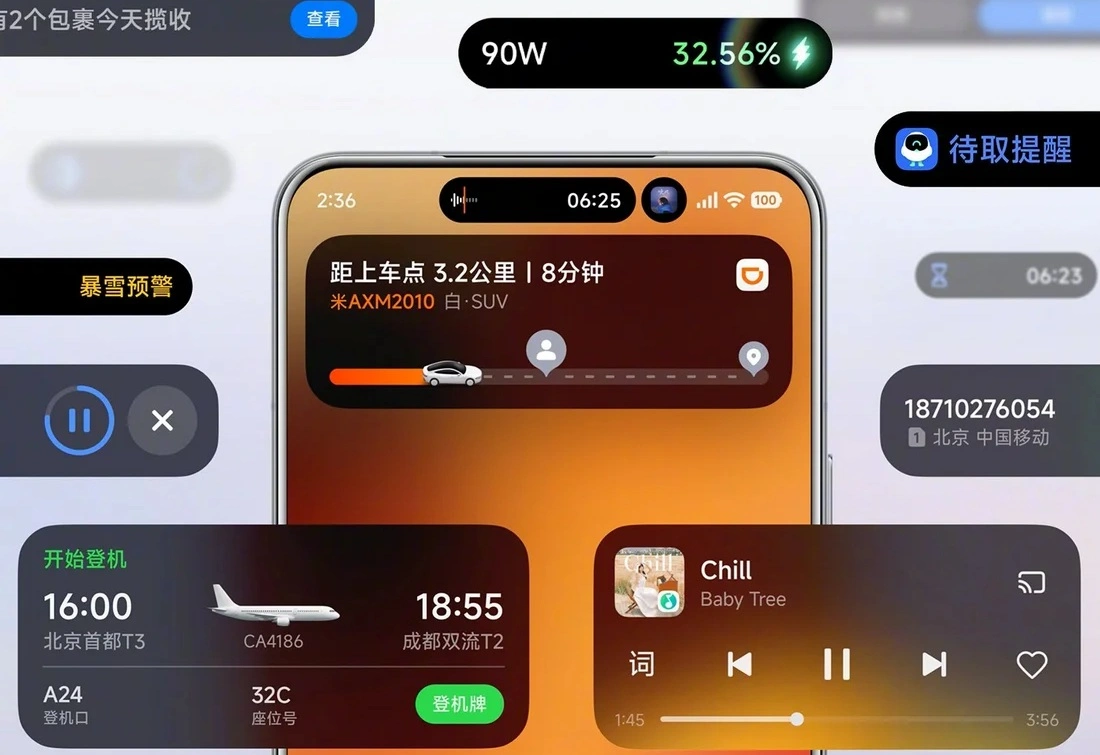Különösen a nagyobb szoftveres hibák esetén gyakori, hogy egy okostelefont csak és kizárólag a gyári beállítások visszaállítása tud megmenteni. Legyen szó összetettebb applikációs hibajelenségekről vagy éppen az operációs rendszer problémáiról, ez a megoldás a legtöbbször segít.
Természetesen csak és kizárólag akkor, ha biztosak vagyunk abban, hogy valóban szoftveres hibáról van szó. Egy elhasználódott akkumulátor esetében például a gyári beállítások visszaállításával biztosan nem megyünk majd túl sokra, ilyenkor általában csak az akkumulátor csere vagy egy vadonatúj készülék segíthet a gondunkon. Jelentős szoftveres hibát találtunk Xiaomi okostelefonunkon, de nem tudjuk, hogy miként kell visszaállítani a gyári beállításokat? Megpróbálkoznánk vele magunk, mielőtt szervizhez fordulnánk? Az alábbiakban minden fontos részletet összegyűjtöttünk a téma kapcsán.
Mielőtt nekiállnánk a gyári beállítások visszaállításának!
Rendkívül fontos felhívni a figyelmet arra, hogy minden okostelefon, tehát a Xiaomi készülékei esetében is a gyári beállítások visszaállítása azt jelenti, hogy alkalmazása a készülékről minden személyes adatot és beállítást töröl.
A funkció lényege ugyanis, hogy egy teljesen szűz operációs rendszert és telefont vehessünk kézbe a folyamat befejezését követően pontosan úgy, mintha éppen akkor bontottuk volna ki a dobozból a készüléket.
Emiatt a folyamat minden esetben jelentős felkészülést igényel, így személyes adataink, fotóink, videóink vagy dokumentumaink külső tárhelyre történő mentése mellett érdemes végigmenni az alábbiakon is.
A telefon legyen feltöltve és/vagy töltőhöz csatlakoztatva
Sokan még csak nem is sejtik, de a gyári beállítások visszaállítása sok esetben akár egy teljes órát is igénybe vehet annak függvényében, hogy mennyire laktuk már be az adott készüléket. Emiatt fontos megfelelő töltöttséggel elindítani a folyamatot.
A gyakorlatban ez azt jelenti, hogy a készülék legalább 70 százalékra legyen feltöltve vagy folyamatosan csatlakozzon a töltőhöz. A legszerencsésebb, ha az egészet egy 100 százalékra feltöltött készüléken indítjuk el, ami nem csatlakozik elektromos hálózathoz.
Legyen Google fiókunk, aminek ismerjük a hozzáférését
Bár saját tartalmaink, így például fotóink, videóink vagy letöltött dokumentumaink esetében csak a fizikai vagy felhő alapú mentés segíthet, azonban beállításainkat vagy elérhetőségeinket ilyen formában nem tudjuk visszahozni a visszaállítást követően.
Ezt könnyíthetjük meg azzal, ha beállítunk magunknak egy saját Google fiókot, ami minden Android alapú készülék, így természetesen a Xiaomi okostelefonjai kapcsán is rendkívül fontos. Ha nem tudjuk, hogy állítottunk-e már be korábban ilyen fiókot vagy ellenőrizni szeretnénk, akkor a Beállítások menüponton belül érdemes nézelődni.
Itt a biztonsági mentésre szintén nagyszerűen alkalmas Mi fiók alatt megtalálható Google fiókot kell ellenőriznünk, hogy melyik e-mail címünkkel van összekötve ez a csatorna, és ismerjük-e a hozzá kapcsolódó jelszót. Amennyiben módosításra van szükségünk, ezáltal új jelszó beállítására, mindig várjuk meg, hogy a rendszer működőképessé váljon, tehát feldolgozta a kérésünket, sikeresen visszaigazolja és kezelje az új jelszót.
Készítsünk manuális biztonsági másolatot a Google fiókunkra
Mivel az automatizált szinkronizálás gyakran megbízhatatlan, ezért a gyári beállítások visszaállítása előtt érdemes lehet egy manuális biztonsági másolatot is készíteni adatainkról a Google fiókunkra.
Ezt szintén a Beállításokon belül végezhetjük el, ahol a Google menüpont alatt keressük a Biztonsági másolat lehetőséget. Ezt követően csak kövessük a képernyőn megjelenő utasításokat, és végül a Biztonsági mentés készítésre kattintva a telefon automatikusan elvégzi a feladatot
Gyári beállítások visszaállítása Xiaomi okostelefonon lépésről-lépésre
- Az első teendő, hogy megnyissuk a Beállítások főmenüt, ahol a telefon valamennyi kalibrálási lehetősége megtalálható.
- Válasszuk rögtön az első, A telefonról névre keresztelt almenüt.
- Görgessük le a listát, ahol megtalálhatjuk a Gyári adatok visszaállítása lehetőséget.
- Itt alapvető figyelmeztetéseket kapunk arról, hogy a telefonnak mely szoftveres elemei kerülnek törlésre a folyamat során, de láthatunk tippeket a visszaállításhoz is.
- Az utolsó teendő, hogy rábökünk a képernyő alján látható Összes adat törlése pontra.
- A telefon ilyenkor figyelmeztet minket, hogy ezzel valóban minden adat törlődik a készülékünkről. Ha biztosan ezt szeretnénk, a Tovább gombbal elindul a folyamat, ami hosszú perceket, gyakran akár egy órát is igénybe vehet.